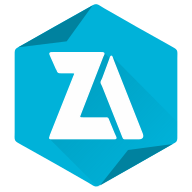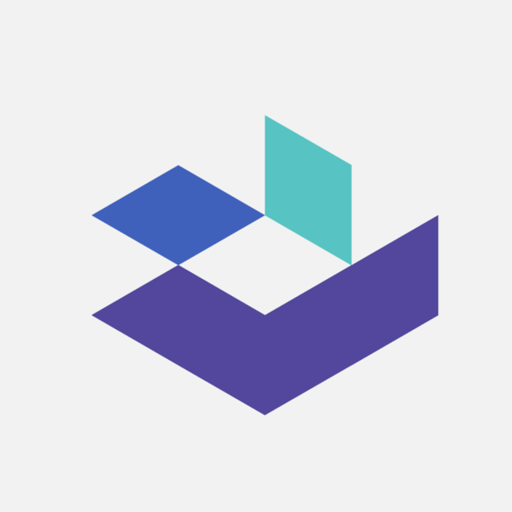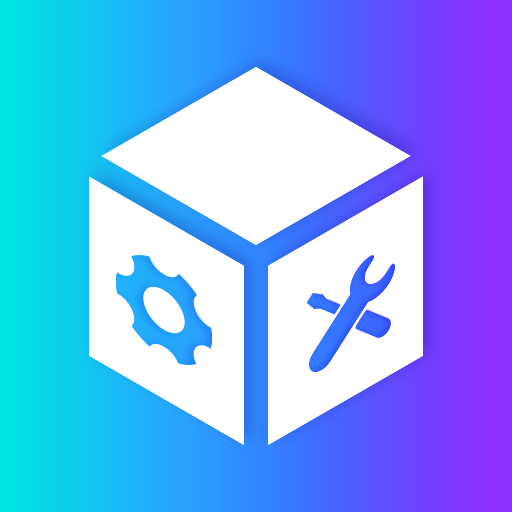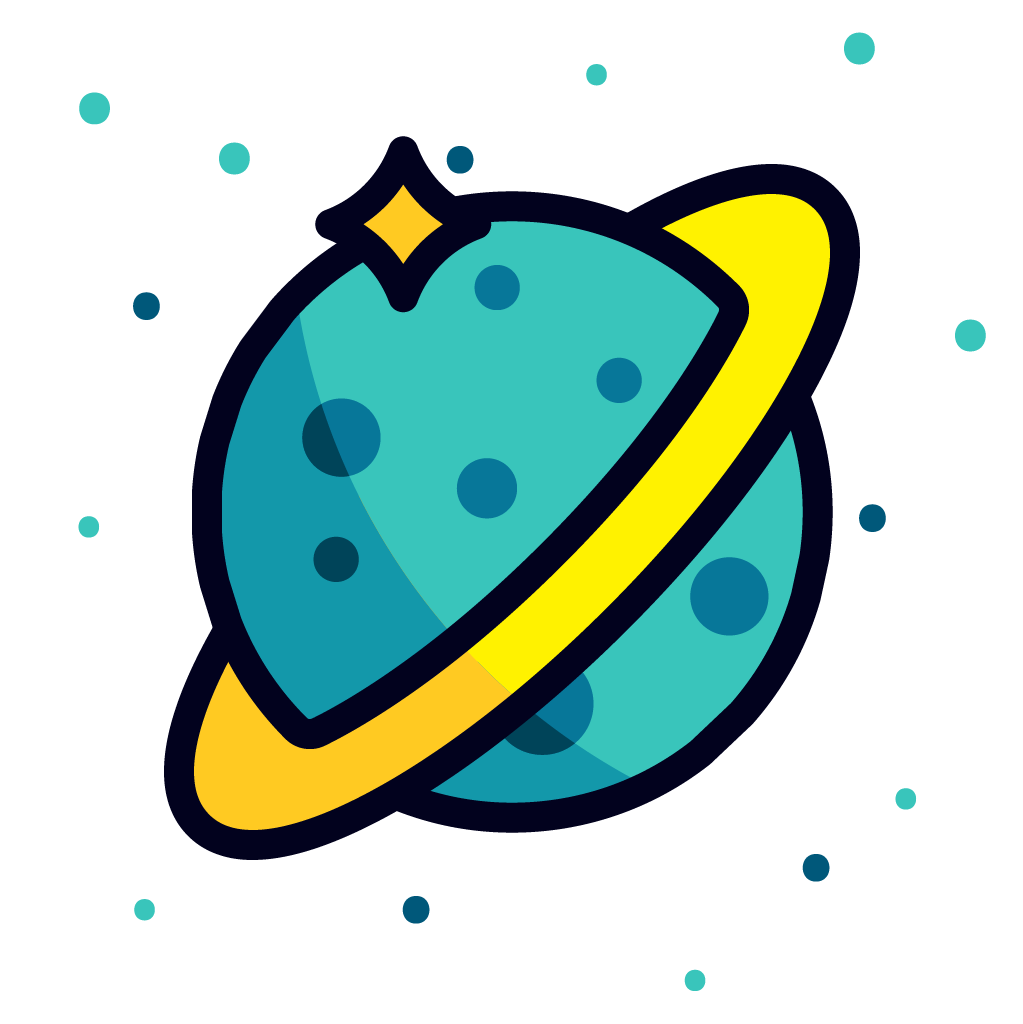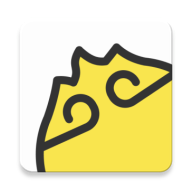tasker中文版 v6.2.11
 5.0分
5.0分
- 本游戏:官方版安全无广告需网络
- 标签: tasker 文件管理 实用工具 手机助手
- 更新时间:2024-03-19 14:15:46
tasker中文版是一款特别实用的手机文件管理助手,tasker中文版主要为用户提供最全面最优质的文件管理服务,超多的功能可以免费畅享,帮助用户快速的管理各类手机文件,需要的快来下载体验吧!
tasker中文版简介
tasker是一款可以帮助安卓手机用户进行自动化任务管理的软件。用户可以通过软件设置一些手机提醒任务,例如:充电提醒、护眼提醒等,手机使用的时间过长了,可以直接通过软件设置提醒。tasker还能设置花里胡哨的充电提示音,丰富手机的使用体验感,如果你坐飞机了,还能通过软件设置什么时候开机什么时候关机,非常的方便。

tasker中文版教程
tasker能用一个条件触发多个任务来完成你所要的想找的文件或某个程序,运用得当就能完成你想找的任务。
1、tasker文件夹说明:路径 类型 后缀名
2、导入文件:进入文件点导入文件即可,功能全面,一看就会。
Tasker软件操作界面操作(Actions)是Tasker里的最小动作,一个或多个操作(Actions)构成了一个任务(Tasks)。
1、左边显示的是背景(Contexts)的状态
2、右边显示的是任务(Tasks)的状态
3、背景(Context)菜单包括了以下几个操添加(Add)。
4、配置文件(Profiles)菜单包括了以下几个使用现在的背景(Contexts)和任务(Tasks)设置,新的配置文件(Profiles)中,不仅包含原有的背景(Contexts)设置,同时还包含原有的任务(Tasks)设置。

tasker中文版打开阅读软件自动打开护眼模式并降低亮度操作指南
首先明确一下操作思路,触发条件是「打开了<阅读>这个应用程序」,执行的任务是「打开护眼模式并且降低亮度」。
一般我们会先配置任务,再创建触发条件并将两者串联,因为添加触发条件后必须关联任务或新建任务,不然会自动删除。大家可以按照自己的习惯来。
来看具体操作:
主界面切换到“任务”栏,点击右下角“添加”键(加号),输入任务名称,点击右边确认“”键(对勾)。这时我们已经成功创建一个任务了,只不过是空的,接下来我们要在其中添加操作。
点击右下角加号,选择操作类别“显示→夜间模式”,将说模式调整为“开”,点击左上角返回,或点击导航键、手势返回,在Tasker中返回既是保存。同样的操作,找到“显示→显示亮度”,将级别调整为在夜间比较舒适的亮度,返回保存。
至此我们的任务已经创建完成了,点击左下角的“play”键可以运行,预览一下是否成功,中途步骤如果出错可长按操作拖动调整位置,拖到加号处的垃圾桶可删除。
接下来就该设置触发条件也就是配置文件,并与任务关联。
主界面回到“配置文件”栏,点击右下角加号,选择类型为“应用程序”,这时我们会看到大部分非系统程序了,下面的按钮全部不用管,找到常用的阅读软件,点击一下,返回即可。回到上一级后会自动弹出选择菜单,可以选择之前配置的也可以选择新建,这里我们选择刚创建的“阅读模式”,点击右上角对勾保存或返回桌面。
这样我们就算是做好一个完整的Tasker配置文件了,小编刚上手的时候也觉得入门比想象中简单。虽然只是冰山一角的一角,但我们也算是入门了,之后便可以通过不断探索和学习,按需做出自己的配置。

tasker中文版特色
1、亮度调节,快捷调节手机屏幕的亮度
2、色温调节,选择适当的色温,护眼更科学有效
3、数据监测,查看实时数据,关注每日用眼情况
4、疲劳提醒,可自由设置提醒时间,保护眼睛更自律
5、滤光调节,不同情景,选择不同光线,更好的缓解眼睛疲劳
6、护眼检测,包括视力检测,色盲检测,疲劳检测,散光检测等
tasker中文版点评
tasker中文版,一款专门打造的文件管理助手。
详细信息
- 文件大小:37.1MB
- 当前版本:v6.2.11